Innehållsförteckning
Fel "Ogiltigt media eller spår 0 dåligt - disken är oanvändbar"
"Hej, min SanDisk-flashenhet gick dåligt. När jag försökte formatera kortet fick Windows det första felmeddelandet om att formateringen inte slutfördes. När jag fortsatte processen fick jag ett annat felmeddelande som sa "Ogiltig media eller spår 0 dåligt. - disk obrukbar'. Hur kan jag hantera det?"
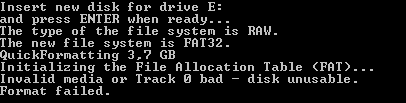
Faktum är att om felet "ogiltigt medium eller spår 0 dåligt - disk oanvändbar" uppstår på SD-kort, USB-minne, hårddisk och andra diskar efter att formateringen misslyckades, betyder det att positionen för spår 0 är dålig. Om det finns ett dåligt spår kan du inte öppna ditt SD-kort, USB-enhet eller andra enheter.
Vad är spår 0
Ett spår på en diskenhet är en cirkulär bana på ytan av en skiva på vilken information registreras och från vilken inspelad information läses. Spår 0 finns i början av en skiva och används för att spara information om skivans layout. I allmänhet består spår 0 av de första 64 sektorerna på disken (som du kanske vet är den första sektorn i spår 0 MBR - Master Boot Record). Om spår 0 går dåligt kan du inte öppna USB-enheten eller minneskortet normalt. Lyckligtvis betyder det inte nödvändigtvis att spår 0 är dåligt att ta emot felet. Du kan få felet av andra orsaker.
Vad som orsakar "Ogiltig media eller spår 0 dåligt"
Problemet kan bero på mindre problem eller allvarliga fysiska skador på enheten, inklusive:
- Anslutningsproblem
- Dåliga sektorer på den externa hårddisken, USB-minnet eller minneskortet
- MBR saknas eller är skadad
- Hårdvaruproblem
Före korrigeringen: Återställ data från den externa lagringsenheten
Innan du introducerar korrigeringarna kan du vara orolig över filerna som finns på hårddisken. Kan du återställa data från ett minneskort som rapporterar ett fel på spår 0? Om Windows fortfarande kan känna igen och upptäcka disken ordentligt kan du ta sista chansen att rädda filer på minneskortet eller andra enheter med felmeddelandet "Ogiltig media eller spår 0 dåligt - disken är oanvändbar". Den kostnadsfria programvaran för dataåterställning - EaseUS Data Recovery Wizard hjälper dig att återställa data från den problematiska enheten.
Steg 1. Välj och skanna den externa hårddisken
- Ladda ner och installera EaseUS Data Recovery på din PC eller bärbara dator.
- Anslut den externa hårddisken till din dator.
- Kör EaseUS Data Recovery Wizard och välj den externa enheten från listan Externa enheter. Klicka sedan på "Sök efter förlorad data".

Steg 2. Kontrollera skanningsresultaten
- EaseUS dataåterställningsprogram kommer omedelbart att skanna den valda enheten efter all data, inklusive raderade, skadade och befintliga data.
- Du kan använda filterfunktionen för att snabbt hitta filer av ett slag, som bilder, Word, Excel, PDF, videor, e-postmeddelanden, etc.

Steg 3. Förhandsgranska och återställ data
- Dubbelklicka på en fil från de skannade resultaten för att förhandsgranska.
- Välj de filer du vill ha och klicka på "Återställ".
- Välj en annan enhet för att spara de återställda filerna istället för den ursprungliga.
💡Tips: Du kan återställa data på lokala diskar, externa hårddiskar och även molnlagringen.

8 korrigeringar för "Ogiltig media eller spår 0 dåligt - disken är oanvändbar"
Utöver motsvarande lösningar baserade på möjliga orsaker finns det andra potentiella korrigeringar för felet "Ogiltig media eller spår 0 dåligt - disken är oanvändbar. Formateringen misslyckades." Få snabbt de fullständiga lösningarna på ogiltiga media eller spår 0 dåligt:
- Kontrollera USB-anslutningen
- Inaktivera skrivskydd
- Formatera enheten till ett annat filsystem
- Använd cmd för att formatera
- Bygg om MBR
- Anmärkning spår 0
- Reparera dåliga sektorer
- Skicka för reparation
Fix 1. Kontrollera USB-anslutning
Mindre anslutningsproblem kan också resultera i allvarliga fel som att klicka på hårddisken , diskstrukturen skadad och oläsbar, och den i diskussionen "Ogiltig media eller spår 0 dålig - disken är oanvändbar." Så, inget emot att kontrollera USB-anslutningen först. Du kan:
- Byt USB-port/kabel
- Anslut din externa hårddisk eller andra lagringsenheter till en annan dator och kontrollera om problemet kvarstår
- Anslut dina USB-enheter till den bakre porten som ger en stabilare strömförsörjning jämfört med de främre
Fix 2. Inaktivera skrivskydd
Det skrivskyddade attributet kan också resultera i felet i CMD. Ett annat problem som orsakas av skrivskydd på hårddisken är "Windows kan inte köra diskkontroll på den här volymen eftersom den är skrivskyddad."
Så här tar du bort skrivskyddet:
Steg 1. Kör "Kommandotolken" som administratör.
Steg 2. Ange diskpart och klicka på "Ja" i prompten som ber om tillåtelse.
Steg 3. Ange följande kommando i ordning:
- listvolym
- välj volym X (Ersätt "X" med numret på din skrivskyddade hårddisk.)
- attribut disk clear skrivskyddat
Om du inte ser dig själv som en pro-datoranvändare och du inte är bekant med kommandorader, oroa dig inte. Det finns grafiska lösningar som hjälper dig att ta bort skrivskydd från dina hårddiskar, USB-enheter och till och med SD-kort.
EaseUS CleanGenius är ett av dessa verktyg som hjälper dig att fixa ovannämnda problem på dina enheter utan att veta något om kommandoraden.
Här är en enkel att följa guide om hur du använder det här verktyget för att få ordning på dina problem:
Steg 1: LADDA NED och installera EaseUS CleanGenius (gratis) på din dator.
Steg 2: Kör EaseUS CleanGenius på din PC, välj Optimering och välj skrivskyddsläge.

Steg 3: Välj enheten som är skrivskyddad och klicka på Inaktivera för att ta bort skyddet.

Fix 3. Formatera enheten till ett annat filsystem
Att formatera enheten till ett felaktigt filsystem kan vara orsaken till felet "Ogiltig media eller spår 0 dåligt - disken är oanvändbar." I allmänhet finns tre filsystem, inklusive FAT32, NTFS, exFAT, tillgängliga i Windows. När du får meddelandet, försök att formatera din enhet till ett annat filsystem istället för det som rapporterar felet.
Fix 4. Använd Diskpart eller programvara från tredje part för att formatera enheten
När du stöter på felet använder du förmodligen formatkommandot som "format e: /fs=ntfs". När det här sättet inte fungerar kan du försöka formatera din enhet med diskpart-kommandot eller programvara från tredje part som gratis partitionshanterare - EaseUS Partition Master.
Så här formaterar du din enhet med diskpart:
Steg 1. Kör "Kommandotolken" som administratör.
Steg 2. Ange diskpart och klicka på "Ja" i prompten som ber om tillåtelse.
Steg 3. Ange följande kommando i ordning:
lista disk
välj disk X
skapa primär partition
välj partition 1
aktiv
format fs=fat32 snabbt
Notera : "fs" betyder filsystemet du vill tilldela partitionen, vare sig det är FAT32, NTFS eller exFAT. "snabb" anger "snabbformat".
Att använda programvara från tredje part för att formatera din enhet är mycket enklare än att använda diskpart. Inte övertygad? Läs artikeln om hur du formaterar hårddisk i Windows 10 .
Fix 5. Bygg om MBR
Som nämnts ovan är MBR en del av spår 0. När MBR på din disk saknas eller är skadad kommer din enhet definitivt att gå fel. Därför är det värt att försöka bygga om MBR för att fixa felet "Ogiltig media eller spår 0 dåligt - disken är oanvändbar."
Fix 6. Anmärkning Spår 0
Om felet uppstår på grund av ett riktigt spår 0-fel på din externa hårddisk, USB-minne eller minneskort, kan du anmärka på spår 0 för att lösa problemet. För att få saker gjorda behöver du hjälp av ett tredjepartsverktyg, som heter PC Tools 9.0.
Steg 1. Starta ditt system i DOS-miljö från startbar CD/DVD-skiva och lägg i en annan skiva som har PC Tools 9.0 i.
Steg 2. För att reparera det dåliga spåret kommer du att använda verktygets DE.EXE-kommando. För att redigera spår 0, inaktivera eller ta bort skrivskyddat läge under "Konfiguration".
Steg 3. Navigera till "Välj" > "Enhetstyp" > "Fysisk" > "Hårddisk" och tryck på "Enter".
Steg 4. Nu, partitionstabellen visas, hitta "Beginning Cylinder", där spår 0 börjar. Placera muspekaren där och ändra siffran '0' till '1'. Se till att spår 1 inte är dåligt. Tryck på "Enter".
Steg 5. Klicka på "Spara" för att spara ändringarna du har gjort och avsluta.
Steg 6. Starta om datorn och formatera sedan hårddisken där spår 0 var dåligt.
Fix 7. Reparera dåliga sektorer
Spår 0 består av de första 64 sektorerna på skivan. När en av dem går dåligt, är det troligt att du får felmeddelandet "Ogiltig media eller spår 0 dålig - disken är oanvändbar" när du försöker formatera enheten. Försök därför att reparera dåliga sektorer på din enhet för att ta bort felet.
Fix 8. Skicka för reparation
Om ingen av korrigeringarna ovan fungerar är ditt sista val att skicka din externa lagringsenhet för reparation för att be om hjälp från specialister. Hårdvaruproblem som fysisk skada kan inte lösas med metoderna ovan, endast manuell reparation kan vara användbar i en sådan situation.
Bottom Line
"Ogiltig media eller spår 0 dåligt - disk oanvändbar" är ett av de vanligaste felen som stör Windows-användare. För att åtgärda felet som du får när du formaterar en enhet, finns det åtta möjliga sätt för dig att ansöka. Hoppas någon av dem kunde hjälpa dig ur problemet perfekt. Om din externa hårddisk, USB-minne eller minneskort inte kan repareras, byt ut det om det är under garanti eller byt till ett nytt direkt.
Was This Page Helpful?
Relaterade Artiklar
-
Text Recovery Converter Word | Åtgärda skadat Word och återställ text
![author icon]() /2024/09/10
/2024/09/10 -
Hur man återställer virusinfekterade filer från USB Dirve och Pen Drive
![author icon]() /2024/09/10
/2024/09/10 -
M.2 Inte igenkänd? Få M.2 SSD att dyka upp i Windows
![author icon]() /2024/09/14
/2024/09/14 -
Så här uppdaterar du drivrutiner på Windows 11: Ladda ner USB-drivrutiner [Säkert och enkelt]
![author icon]() /2024/09/10
/2024/09/10
